ActiveX est un framework logiciel développé par Microsoft. ActiveX est incorporé à d’autres applications logicielles. Les contrôles actifs sont comme un plug-in dans Internet Explorer, par exemple: – Flash player est un contrôle ActiveX nécessaire pour exécuter les vidéos intégrées dans la page Web.
Si vous souhaitez installer et exécuter les plug-ins contrôlés par ActiveX, il peut accéder à n’importe quelle partie de votre ordinateur. Les applications Internet Explorer et MS Office utilisent ActiveX. Mais Microsoft Edge récemment lancé n’utilise pas ActiveX. La plupart des contrôles ActiveX ne fonctionnent que sur le système d’exploitation Windows.
Où quelques programmeurs pensent que les contrôles ActiveX sont une bonne fonctionnalité pour développer des logiciels de plug-in, mais la plupart des développeurs voient cela comme un risque de sécurité. Si vous avez désactivé ActiveX, certaines pages Web peuvent apparaître différemment. Cet article vous montrera si ActiveX est activé sur votre système.
Comment vérifier si ActiveX est activé
Étape 1: Appuyez sur la touche du logo Windows et tapez « options Internet ».
Cliquez sur Options Internet dans les résultats de la recherche.
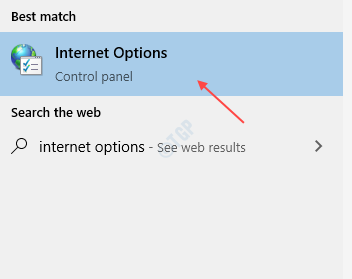
Étape 2: Une fois la fenêtre Propriétés des options Internet affichée, cliquez sur l’onglet Sécurité à côté de Général.
Dans la section Niveau de sécurité de cette zone, vous pouvez voir qu’il existe un bouton appelé Niveau personnalisé.
Cliquez dessus.
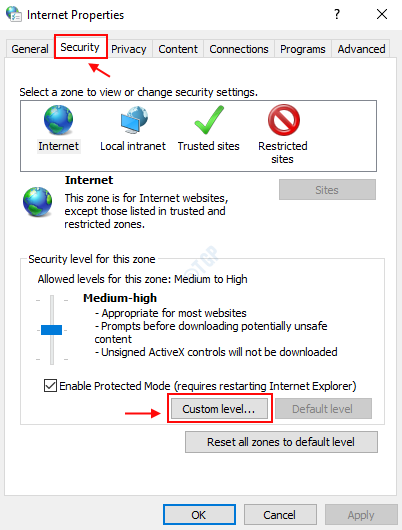
Étape 3: Une fois la fenêtre des paramètres de sécurité ouverte, vous pouvez rechercher les contrôles ActiveX et les plug-ins en faisant défiler.
Comme le montre l’image ci-dessous, vous pouvez voir qu’il existe de nombreuses options qui peuvent être activées ou désactivées.
S’il est désactivé, vous pouvez passer à activé.
Puis, Cliquez sur OK.
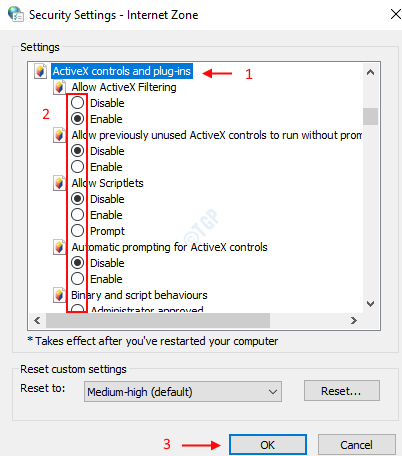
Remarque: – Cette modification n’entre en vigueur qu’après le redémarrage de votre système.
Cet article vous a montré comment vérifier que ActiveX est activé ou non sur Windows 11 ainsi que Windows 10.
J’espère que cet article vous a plu.
Merci!
Hé! Je suis un ingénieur logiciel qui aime résoudre des problèmes techniques et guider les gens de la manière la plus simple et la plus efficace possible. Écrire actuellement des articles sur les problèmes techniques est mon truc!